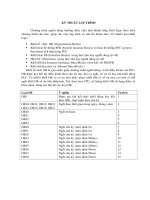Kỹ thuật chơi ảnh với photoshop potx
Bạn đang xem bản rút gọn của tài liệu. Xem và tải ngay bản đầy đủ của tài liệu tại đây (3.19 MB, 9 trang )
“Chuyên trang dành cho kỹ thuật viên tin học”
CHIA SẺ - KINH NGHIỆM - HỌC TẬP - THỦ THUẬT
Kỹ thuật chơi ảnh với Photoshop
Đôi khi nhìn một bức màu hoài cũng chán ta lại chuyển sang chơi ảnh trắng đen nhưng rồi cũng chán
Bài này tôi sẽ hướng dẫn bạn cách xửa lý một tấm ảnh với nhiều tông màu khác nhau sẽ đem lại cho ta một cái nhìn mới lạ hay muốn làm nổi bật một
đối tượng nào đó
Dưới đây là ảnh khi chưa xử lý
Ảnh sau khi xử lý với anh thanh niên bên trái là ảnh trắng đen. Tiếp theo cô gái sẽ được giữ nguyên màu sắc và 2 cô cậu còn lại và nền sẽ được chuyển
sang tông màu xanh lá
1 of 9
Đầu tiên bạn mở bức ảnh lên nhân đôi lớp này
2 of 9
Sau đó bạn vào Layer -> New Layer và chọn thông số như trong hình
Layer sau khi tạo xong. Bạn nhấp vào ảnh vừa nhân đôi chọn Create a new fill -> Gradient Map
3 of 9
Chọn OK
Hình bây giờ đã được chuyển sang trắng đen và bạn xóa lớp Layer 2 đi
Chọn công cụ Erase với thuộc tính Bush và Opacity là 50%
Sau đó khéo léo bạn bôi cô gái đứng giữa đi và thấy màu sẽ trở lại với vùng được bôi đi
4 of 9
Bạn chú ý cũng bôi luôn phần màu trắng của áo cô gái nhé như vậy mới sinh động
OK cô gái sau khi đã xử lý xong
5 of 9
Tiếp theo bạn nhân đôi lớp nền lên 1 lần nữa và kéo nó lên bên trên cùng
Sau đó bạn vào Layer -> New Layer và chọn thông số như trong hình
6 of 9
Layer sau khi tạo xong. Bạn nhấp vào ảnh vừa nhân đôi chọn Create a new fill -> Photo Filter
Chọn tông màu xanh lá cây với chế độ Density là 100%
Sau đó khéo léo bôi anh chàng thanh niên này đi và thấy màu trắng đen sẽ hiện ra
7 of 9
Cuối cùng ta có được bức ảnh như ý muốn
8 of 9
Công ty TNHH đầu tư phát triển tin học GC Com
Chuyên trang kỹ thuật máy vi tính cho kỹ thuật viên tin học
Điện thoại: (073) - 3.511.373 - 6.274.294
Website:
9 of 9